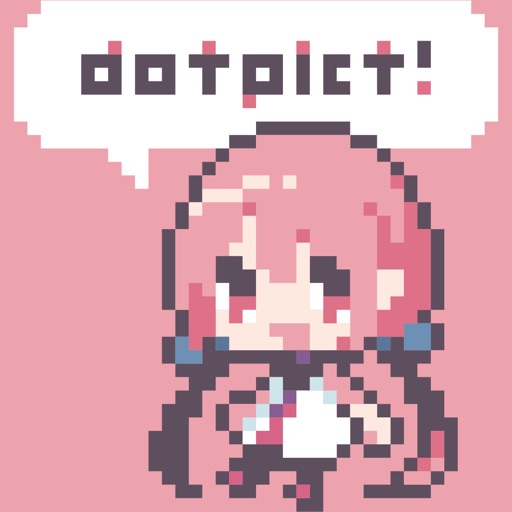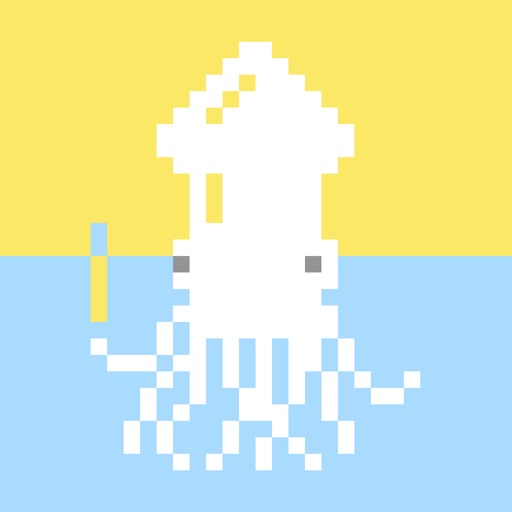ガジェレポ!@gadgerepoです。こんにちわ。
前回、イラストや写真をドット絵風にアレンジする方法、というのをご紹介しましたが。
今回はその中で、実際に試せていなかったスマホアプリを使ってのドット絵作成に挑戦してみました。
ドット絵作成アプリ「Pixelable - ドット絵エディター」
iOS用の、「手打ち」でドット絵がつくれるアプリから有名どころを何点か試してみたところ……
一番使いやすかったのが、コチラの「Pixelable - ドット絵エディター」
「ドット絵エディタ - Dottable」と同じ作者さんのアプリですが、さらに使い勝手がよくなっています。
なにより、ありがたいのが画像を取り込んでドット絵に変換できる機能が搭載されていること。
※上記のアプリの中では、「8bit Painter - ドット絵アプリ」も画像取り込み機能があるのですが、筆者の環境ではうまく取り込めなかったため使用を断念。
これによって、まったくイチからドット打ちする手間が省け、作業時間が短縮されます。
まずアプリを起ち上げ、「新規作成」からキャンバスサイズを設定(5×5〜256×256で任意に設定可能)。
今回は64×64サイズにしてみます。

ツールの「画像読込」から、ドットに変換したい元画像をキャンバスに取り込みます。

あとは、ペンツールで細かい部分を加筆修正しつつ、仕上げていきます。
輪郭線をしっかりと描き足し、陰影のベタをハッキリさせる感じでチョイチョイと……
出来上がったら、お好みのサイズで画像を書き出し。

で、完成したのがコチラ。「ハート・デラックス様」64×64ドット絵バージョンです。

前回の、Photoshopでドット絵風にアレンジした画像と比べても……

うん、ハッキリクッキリして一層ファミコンチックになりましたね。
画像取り込み・ドット絵変換機能が思った以上に精度が良かったのも、うれしい誤算でした。
まとめ
スマホアプリでの「ドット絵」作成、楽しいですよ。